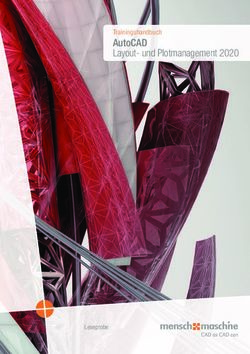Neuerungen in AutoCAD 2019 - Christian Walz, Dipl.-Ing. Geodäsie, Schulung und Support
←
→
Transkription von Seiteninhalten
Wenn Ihr Browser die Seite nicht korrekt rendert, bitte, lesen Sie den Inhalt der Seite unten
Vertrieb
Mit der Veröffentlichung der Produktfamilie 2019 hat Autodesk eine Reihe von Produkten aus der
Preiseliste entfernt, d.h. für diese Produkte können keine neuen Abonnements abgeschlossen werden:
▪ AutoCAD
▪ AutoCAD Map 3D
▪ AutoCAD Raster Design
▪ AutoCAD Architecture
▪ AutoCAD MEP
▪ AutoCAD Electrical
▪ AutoCAD Plant 3D
AutoCAD 2019Only One. AutoCAD.
Mit der Version 2019 gibt es nur noch ein AutoCAD, nämlich das "AutoCAD including specialized toolsets" (kurz: AutoCAD
Toolsets).
AutoCAD
AutoCAD Architecture
AutoCAD Plant 3D
AutoCAD Electrical
AutoCAD Map 3D
AutoCAD MEP
AutoCAD Raster Design
AutoCAD Mechanical
AutoCAD 2019Autodesk Bestehende Verträge sind davon nicht betroffen! Laufende Wartungsverträge und Abonnements können unter Beibehaltung des Produkts weiterhin verlängert werden. Im Rahmen der Aktion M2S ist aber z.B. ein Wechsel von AutoCAD Map 3D auf das "AutoCAD including specialized toolsets„ möglich. AutoCAD 2019
Vertrieb Nicht enthalten im „ AutoCAD including specialized toolsets“ ist Autodesk Civil 3D. Mit der Version 2019 ändert sich der Name von Autodesk AutoCAD Civil 3D zu Autodesk Civil 3D. AutoCAD 2019
AEC Collection * - Komplettlösung für Hochbau-
und Infrastrukturplanung sowie Bauausführung
Desktop Cloud
AutoCAD AutoCAD mobile app
AutoCAD Architecture FormIt Pro
AutoCAD Civil 3D InfraWorks
AutoCAD Electrical Insight
AutoCAD Map 3D ReCap Pro
AutoCAD MEP Rendering in der Cloud
AutoCAD Raster Design Structural Analysis for Revit
AutoCAD Plant 3D Speicher (25 GB)
3ds Max Revit live
Navisworks Manage
Revit
Vehicle Tracking
AutoCAD 2019Installation AutoCAD 2019 und die darauf basierenden Desktoplösungen unterstützen weiterhin Windows 7, Windows 8.1 und Windows 10. AutoCAD 2019
Dateiformat
In der Version 2019 wird das mit Version 2018 eingeführte 2018er Format weiter verwendet.
2019
2018
2013
2014
2015
2016
2017
2018er Format
2010
2011
2012
2013er Format
2010er Format
AutoCAD 2019Vorgezogene Neuerungen Das Update auf AutoCAD 2018.1 wurde über die Desktop App bzw. das Autodesk Konto verfügbar gemacht. AutoCAD 2018.1
Updates Für AutoCAD 2019 ist bereits das erste Update erschienen. AutoCAD 2019
Leistungsverbesserungen Operationen, die normalerweise erfordern, dass AutoCAD 2D-Grafiken neu zeichnet oder regeneriert, wurden in AutoCAD 2019 optimiert, wodurch weitere Leistungsverbesserungen erzielt werden konnten. Beispielsweise kann das Ändern der Zeichenreihenfolge, das Zoomen, Schwenken und das Ändern der Layereigenschaften doppelt so schnell ausgeführt werden – insbesondere in großen Zeichnungen oder bei Zeichnungen mit Rasterbildern. AutoCAD 2019
Leistungsverbesserungen Mit den neuen Steuerelementen im Dialogfeld Grafikleistung können Sie das Verhalten von 2D-Grafiken mit minimalem Aufwand konfigurieren. Eine Auswahlliste bietet drei Einstellungen für den von entsprechend ausgestatteten Grafikkarten verwendeten Modus (müssen DirectX 11-kompatibel sein): Grundlegender Modus, mittlerer Modus und erweiterter Modus. Auf die Steuerelemente für die Anzeige von weichen Linien und Geometrie hoher Qualität sowie auf ein neues Steuerelement, mit dem Sie festlegen, wie viel GPU- Speicher für den Videospeicher verwendet wird, können Sie durch das Erweitern des Abschnitts ‚Details‘ zugreifen. Je nachdem, welchen der drei vordefinierten Modi verwendet wird, werden die Steuerelemente im Abschnitt Details automatisch aktiviert bzw. deaktiviert. AutoCAD 2019
Leistungsverbesserungen AutoCAD 2019
Leistungsverbesserungen Die Navigationsgeschwindigkeit von 3D-Modellen (bei Anzeige mit den am häufigsten verwendeten visuellen Stilen) wurde weiter verbessert. Die 3D-Grafikleistung für die visuellen Stile Drahtmodell, Realistisch und Schattiert wurde (abhängig vom Inhalt der getesteten DWG-Dateien) erheblich gesteigert. Um optimale Ergebnisse zu erzielen, verwenden Sie diese visuellen 3D-Stile in ihren Vorgabestatus auf einem 64-Bit-Rechner mit einer kompatiblen Grafikkarte. Zu den Befehle, die den größten Vorteil aus diesen Leistungsverbesserungen ziehen, gehören die am häufigsten verwendeten: 3DORBIT, ZOOM, PAN und VSAKTUELL. AutoCAD 2018.1
Überarbeitete Oberfläche AutoCAD 2019 verwendet neue „flache“ Symbole in der Multifunktionsleiste, der Statusleiste, dem Schnellzugriff- Werkzeugkastens und dem Anwendungsmenü. Die flachen Symbole ermöglichen eine bessere visuelle Darstellung – insbesondere bei einem hochauflösenden Monitor (4K). AutoCAD 2019
Überarbeitete Oberfläche
Ziel ist eine einfache und visuell Darstellung mit dem Fokus
auf Farbe und Form.
AutoCAD 2019Unterstützung von 4K Monitoren Die Unterstützung für hochauflösende Monitore wurde beim AutoCAD 2018.1 Update weiter verbessert. Mehr als 200 Dialogfelder und andere Elemente der Benutzeroberfläche wurden aktualisiert, um die bestmögliche Anzeige auf Bildschirmen mit 4K und höher sicherzustellen. Beispiele sind die Dialogfelder Layerstatus bearbeiten und Tabelle einfügen. Für eine optimale Darstellung ist der Einsatz von Windows 10 64-bit empfohlen. AutoCAD 2018.1
DWG Vergleichen Mit der Hilfe neuer Werkzeuge zum Zeichnungsvergleich können mit AutoCAD 2019 schnell und einfach grafische Unterschiede zwischen zwei Versionen einer Zeichnung identifiziert werden. AutoCAD 2019
DWG Vergleichen Das Starten eines Zeichnungsvergleichs kann über das Anwendungsmenü von AutoCAD geöffnet werden. Es steht im Anwendungshauptmenü zur Verfügung, wenn keine Zeichnung aktiv ist, oder unter Zeichnungsdienstprogramme, wenn eine Zeichnung aktiv ist. AutoCAD 2019
DWG Vergleichen Wenn die aktuelle Zeichnung gespeichert wurde, wird sie als DWG1 im Dialogfeld DWG vergleichen verwendet. Die Dropdown-Liste bietet schnellen Zugriff auf aktuell und zuletzt geöffnete Zeichnungen. Alternativ können Sie mithilfe der Schaltflächen zum Durchsuchen [...] eine Zeichnung im Dialogfeld zur Dateinavigation auswählen. AutoCAD 2019
DWG Vergleichen Die Ergebnisse des Vergleichs werden in einer dritten Zeichnung angezeigt. Es werden drei Kategorien von Objekten oder Objektteilen angezeigt: ▪ solche, die nur in der ersten Zeichnung vorkommen ▪ solche, die nur in der zweiten Zeichnung enthalten sind ▪ und solche, die in den zwei Zeichnungen identisch sind. AutoCAD 2019
DWG Vergleichen Die kontextabhängige Registerkarte ‚Vergleichen‘ in der Multifunktionsleiste enthält Werkzeuge, mit denen die Darstellung der Ergebnisse gesteuert werden kann. AutoCAD 2019
DWG Vergleichen Mit der neuen Funktion kommen auch eine ganze Reihe von Befehlen und Variablen. Alle enthalten den Begriff COMPARE. AutoCAD 2019
DWG Vergleichen Mit der neuen Funktion kommen auch eine ganze Reihe von Befehlen und Variablen. AutoCAD 2019
XREFs Mit der neuen Systemvariablen XREFLAYER können Sie einen Vorgabe-Layer angeben, auf dem neue XRefs eingefügt werden. AutoCAD 2018.1
Layereigenschaften-Überschreibungen Der Layereigenschaften-Manager enthält ein neues Statussymbol, das anzeigt, wenn ein XRef-Layer Überschreibungen enthält. Wenn Sie den Cursor über das Symbol bewegen, wird eine QuickInfo angezeigt, in der alle angewendeten Layer-Überschreibungen aufgeführt sind. AutoCAD 2018.1
Layereigenschaften-Überschreibungen Mit einem neuen Umschalter im Layereigenschaften-Manager ist es nun noch einfacher, XRef-Layer- Überschreibungen zu identifizieren, indem eine Hintergrundfarbe auf alle Layer und Eigenschaften mit Überschreibungen angewendet wird – dies gilt sowohl für Ansichtsfenster- als auch für XRef-Überschreibungen. AutoCAD 2018.1
Layereigenschaften-Überschreibungen Um die Identifizierung von XRef-Layern mit Überschreibungen noch weiter zu vereinfachen, steht ein neuer Layerfilter XRef- Überschreibungen zur Verfügung. Wählen Sie einfach den Filter XRef-Überschreibungen aus, um eine Liste aller XRef- Layer in der Zeichnung mit angewendeten Überschreibungen anzuzeigen. Über ein Kontextmenü können Sie ganz einfach beliebige oder alle XRef-Layereigenschaften auf ihre ursprünglichen Werte zurücksetzen. AutoCAD 2018.1
Layereigenschaften-Überschreibungen Eine ähnliche Option ist verfügbar, wenn Sie mit der rechten Maustaste auf einen beliebigen Layer in der Layerliste mit XRef-Layer-Überschreibungen klicken. Sie können wählen, ob die XRef-Layereigenschaften nur für die ausgewählten Layer oder für alle Layer zurückgesetzt werden sollen. AutoCAD 2018.1
Layereigenschaften-Überschreibungen Die Reihenfolge von Spalten im Layereigenschaften-Manager wurde für Layouts geändert und die globalen und AF-Eigenschaften der einzelnen Layereigenschaften sind jetzt in Gruppen zusammengefasst. AutoCAD 2018.1
Layereigenschaften-Überschreibungen Das Dialogfeld Layereinstellungen wurde aktualisiert und enthält nun neue Steuerelemente für die Verwaltung von XRef-Layereigenschaften. Sie können über das Einstellungssymbol in der oberen rechten Ecke des Layereigenschaften-Managers darauf zugreifen. AutoCAD 2018.1
Ansichten und Ansichtsfenster
Der Registerkarte Ansicht in der Multifunktionsleiste wurde eine „neue“ Gruppe ‚Benannte Ansichten‘
hinzufügt, die Werkzeuge zum problemlosen Erstellen, Wiederherstellen und Bearbeiten benannter
Ansichten enthält.
2018
2018.1 / 2019
AutoCAD 2018.1Ansichten und Ansichtsfenster Das Werkzeug Neue Ansicht öffnet eine vereinfachte Version des Dialogfelds Eigenschaften neuer Ansichten/Shots, die nur die grundlegenden Steuerelemente zur Erstellen einer neuen Ansicht enthält. Das Dialogfeld lässt sich erweitern, um auf den vollständigen Satz von Ansichts-/Shot- Eigenschaften zuzugreifen. AutoCAD 2018.1
Ansichten und Ansichtsfenster Das Einfügen von benannten Ansichten in ein Layout ist über die Registerkarte Layout (sichtbar wenn ein Layout aktiviert wird) möglich. AutoCAD 2018.1
Ansichten und Ansichtsfenster Das neue Werkzeug ‚Ansicht einfügen‘ zeigt alle benannten Modellansichten in der Zeichnung entweder als Katalog mit Miniaturvorschaubildern oder als einfache Liste an (abhängig davon, ob GALLERYVIEW aktiviert ist). AutoCAD 2018.1
Ansichten und Ansichtsfenster Das Ergebnis entspricht dem mehrere Schritte umfassenden Prozess, bei dem ein Layout-Ansichtsfenster erstellt und dann aktiviert, eine Ansicht ausgewählt, der Maßstab festgelegt, die Größe des Ansichtsfensters geändert und das Ansichtsfenster gesperrt wird. Jetzt benötigen Sie für diese ganzen Aufgaben nur einen einzigen Schritt, sodass Sie auch eine große Anzahl von Ansichten sehr schnell hinzufügen können. Verbesserungen bei den Ansichtsfenstergriffen: Im Zentrum des Ansichtsfensters befindet sich jetzt ein Verschiebungsgriff sowie ein dreieckiger Skalierungsgriff. AutoCAD 2018.1
Ansichten und Ansichtsfenster selbst während der Arbeit an einem Layout lassen sich neue Modellansichten einfügen, indem Sie das Werkzeug ‚Neue Ansicht‘ im Katalogsteuerelement Ansicht einfügen auswählen. Dies ermöglicht die Angabe des Ansichtsbereichs im Modellbereich und das sofortige Platzieren der Ansicht im Layout. Enthält die Zeichnung keine benannten Ansichten, wird bei Auswahl des Werkzeugs Ansicht einfügen auf der Registerkarte Layout der Multifunktionsleiste automatisch die Funktion ‚Neue Ansicht‘ gestartet. AutoCAD 2018.1
Ansichten und Ansichtsfenster AutoCAD 2018.1
Freigegebene Ansichten Die Funktion ‚Freigegebene Ansichten‘ vereinfacht das gemeinsame Nutzen von Entwürfen mit Projektbeteiligten innerhalb und außerhalb Ihres Unternehmens, ohne dass die ursprünglichen Zeichnungsdateien freigegeben werden müssen. Diese Funktion ist als Ersatz des bisher gängigen Arbeitsablaufs vorgesehen, bei dem DWF- oder PDF-Dateien publiziert und dann per E-Mail zu versendet werden. Stattdessen werden Ansichten und Daten aus der Zeichnung extrahiert und in der Cloud gespeichert. Über einen generierten Link ist es ermöglich, den Entwurf auf jedem webfähigen Endgerät in einem Browser anzuzeigen und zu kommentieren. Auf dieses Feedback kann AutoCAD 2019 wieder zugreifen. Freigegebene Ansichten laufen automatisch nach 30 Tagen ab, doch die Gültigkeit des Links jedoch jederzeit verlängert oder beendet werden. AutoCAD 2019
Freigegebene Ansichten Um freigegebene Ansichten zu erstellen, muss der Anwender an seinem Autodesk Account angemeldet und ein AutoCAD Subscription-Mitglied sein. Wenn mit einer Multi-User-Subscription-Lizenz gearbeitet wird, kann der Administrator steuern, ob Zugriff auf die Funktion gewährt wird. AutoCAD 2019
Freigegebene Ansichten AutoCAD 2019
Freigegebene Ansichten AutoCAD 2019
Freigegebene Ansichten AutoCAD 2019
FDO-Provider Mit Autodesk AutoCAD Map 3D 2019 werden zwei FDO-Provider aktualisiert: ▪ ArcGIS 10.5 ▪ Oracle 12.2.0.1 AutoCAD Map 3D 2019
Koordinatensysteme
Zu den mit Autodesk AutoCAD Map 3D 2019 eingeführten Verbesserungen im
Bezug auf Koordinatensystemen gehören u.a.:
▪ Update auf EPSG 9.0
▪ Hinzufügen des Deutsche Bahn-Referenzsystems und der zugehörigen
Koordinatensysteme
AutoCAD Map 3D 2019Import/Export AutoCAD Map 3D 2019 ermöglicht es Benutzern, CityGML- und Google KML-Daten zu importieren und Daten in die Formate CityGML und Google KML zu exportieren. AutoCAD Map 3D 2019
Kooperation Autodesk und ESRI
Im Rahmen der Autodesk University 2017 in Las Vegas haben die beiden CEO die
Kooperation bekannt gegeben.
Quelle: http://www.infrastructure-reimagined.com/autodesk-esri
Weitere Infos z.B. unter
https://www.autodesk.com/solutions/bim/hub/autodesk-esri
AutoCAD Map 3D 2019AutoCAD Civil 3D 2019
▪ Verbesserte Konstruktion der Gradienten
▪ Detailverbesserungen im Subassembly Composer
▪ Autodesk Batch Save Utility
▪ Verbesserte Zusammenarbeit und Datenaustausch zwischen Autodesk
InfraWorks und Autodesk Civil 3D
▪ Straßenerneuerungs-3D-Profilkörper
▪ Neue Inhalte für Druckleitungsnetze und zusätzliche Querschnittsbestandteile
▪ Neue Navigationsoptionen für Querprofillinien und Querprofilpläne
AutoCAD Civil 3D 2019Sie können auch lesen